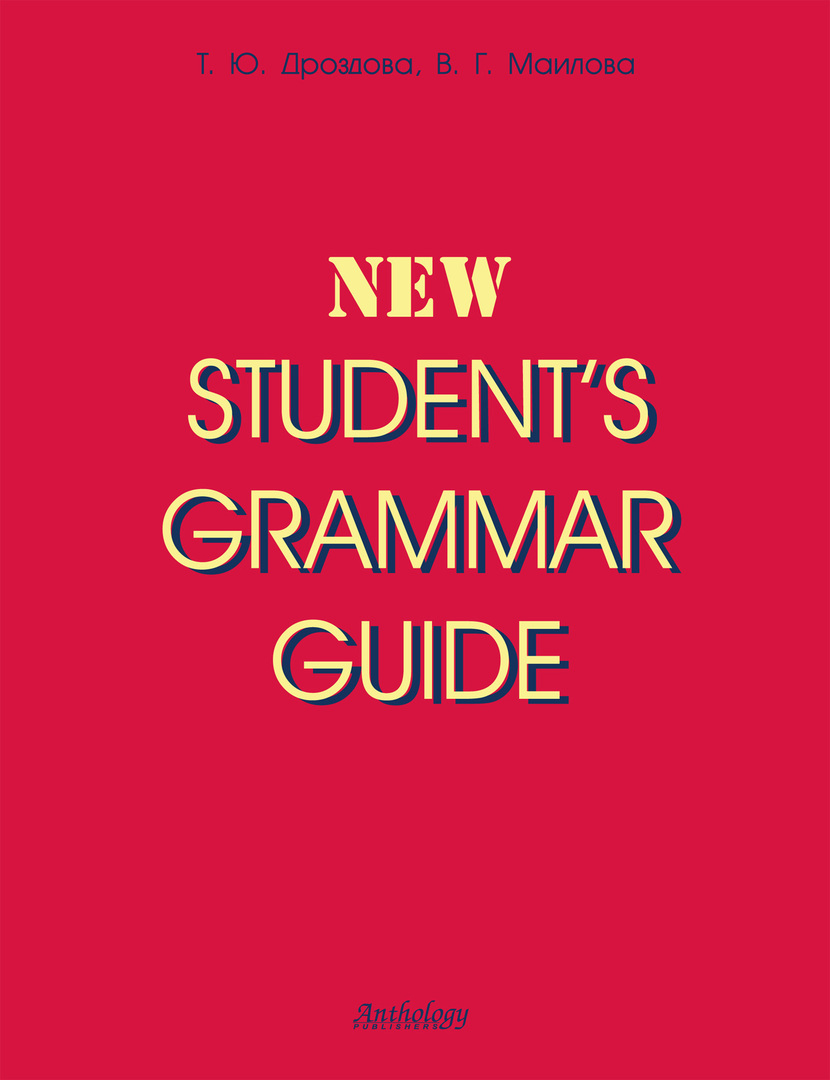- Waarom gaan de instellingen voor de kalender en de tijd fout?
- aanpasbare klok en datum door het BIOS
- installatietijd op de computer met Windows 7 Installatie
- kalender en tijd in Windows 10 computer
is nu te vinden in elk huis. Het is niet alleen een apparaat voor toegang tot internet, maar ook een complex systeem van verschillende functies en mogelijkheden. De meeste instellingen worden ingesteld en bijgewerkt in de offline modus. Maar er zijn mislukkingen, bijvoorbeeld bij het instellen van de datum en uren in een bepaalde regio. Dit roept de vraag op hoe de tijd op de computer moet worden aangepast? Om dit te begrijpen, is het noodzakelijk om vertrouwd te raken met ten minste de basisprincipes van het gebruik van een personal computer.
naar de inhoud ↑Waarom zijn kalender- en tijdinstellingen verwarrend?
Er zijn verschillende redenen waarom dergelijke indicatoren op het apparaat vastlopen. Deze problemen zijn niet wereldwijd en kunnen gemakkelijk worden geëlimineerd. Overweeg een paar veelvoorkomende redenen.
Tablet BIOS corrupt is
Om dit probleem op te lossen, vervang dan de batterij op het moederbord:
- eerst het apparaat los te koppelen van de voeding.
- Open vervolgens de klep van de systeemeenheid en we vinden de BIOS-tablet. Het is niet moeilijk om het te vervangen, want het is in een enkele kopie ter grootte van een munt.
- Maak de vergrendeling voorzichtig los en verwijder deze van het moederbord.
- Koop in de computerwinkel is hetzelfde, ingesteld op de gebruikelijke plaats.
Hierna kunt u de tijd op de computer correct instellen. 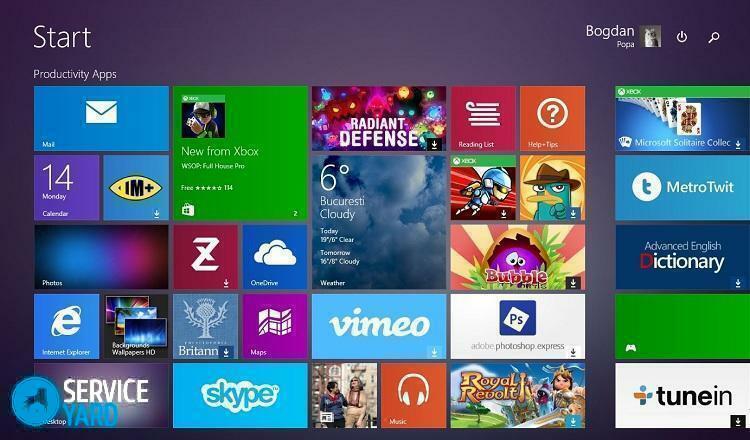
Verkeerde tijdzone
Klik op het item om de tijdsinstellingen te wijzigen en de tijdzone aan te passen aan uw regio. U kunt de instellingen aanpassen met behulp van de sectie "tijd op internet".Met deze optie controleert het apparaat de parameters tot een milliseconde.
Computervirus
Deze reden voor het wijzigen van de kalenderparameters is zeer zeldzaam. Om het probleem op te lossen, installeert u de antivirus, stelt u de diagnose van het apparaat vast. Als de situatie meer dan ernstig is, installeert u het besturingssysteem onmiddellijk of neemt u contact op met een gekwalificeerde technicus.
Uit al het bovenstaande, kunnen we concluderen dat de meeste problemen kunt u eenvoudig zelf te corrigeren, zonder tussenkomst van de meesters.
om de inhoud ↑aanpasbare klok en datum door het BIOS
Als de klok op uw computer verloren als gevolg van de batterij bijna leeg is, verschijnt dit bericht direct na het aanzetten van het apparaat. In de melding wordt de gebruiker uitgenodigd om naar de BIOS-instellingen te gaan en de tijd op de computer in te stellen of op de F1-toets te drukken om door te gaan met het opstarten van het apparaat.
Als u bekend bent met de basisprincipes van het gebruik van een personal computer bent, kunt u gemakkelijk de hoogte van de klok aan te passen zonder het laden van het besturingssysteem. Op dit moment zijn moderne systemen beschikbaar met verschillende soorten BIOS.Ze zijn onderverdeeld in twee typen: oud en nieuw( UEFI).
beschouwen ze in detail:
- Old BIOS - zodra het geladen is, zal het op de monitor sectie, die kan worden genoemd "Main" of "SysInfo" verschijnen. In ieder geval staat dit gedeelte altijd bovenaan het scherm. Vervolgens ziet u de datum- en tijdindicatoren. En onderaan of aan de rechterkant van het scherm geeft het apparaat aanwijzingen over de toetsen die moeten worden ingedrukt om de indicatoren te wijzigen. Eerst moet je op TAB of Enter drukken. Pas vervolgens de datum aan met de klok met de knoppen F5 of F6.Als u alle geïnstalleerde wijzigingen wilt opslaan, sluit u het BIOS af en drukt u op F10.
- Nieuw BIOS( UEFI) - u moet naar geavanceerde instellingen gaan door op F7 te drukken. Klik vervolgens op het tabblad "Basis", pas de datum aan de klok aan met behulp van de aanwijzingen aan de rechterkant van het scherm. Na het wijzigen van de vereiste parameters, verlaat u de instellingen en slaat u de wijzigingen op.
Er is dus geen speciale kennis en inspanning vereist om de tijd op de computer aan te passen. Het volstaat om kennis te maken met de basisprincipes van het gebruik van de pc.
om de inhoud ↑installatietijd op de computer met Windows 7
Als je niet weet hoe je de instellingen in de BIOS te veranderen, is het beter om de methode van het veranderen van de parameters via het besturingssysteem te gebruiken. U kunt de timing in Windows 7 aanpassen met behulp van het document "timedate.cpl" dat zich in de map "System 32" bevindt.
U kunt een document op verschillende manieren openen:
- Windows-zoekopdracht gebruiken. Om dit te doen, typt u in de zoekbalk de naam van het document en deze wordt binnen enkele seconden gevonden. De methode is heel eenvoudig, maar telkens als het typen van de bestandsnaam stoort.
- Beweeg de cursor in de rechter benedenhoek over het klokbeeld. Klik vervolgens met de rechtermuisknop en selecteer "Datum- en tijdinstellingen wijzigen".Als u per ongeluk met de rechtermuisknop hebt geklikt, verschijnt er een venster met opties. Van alles moet u "Tijdinstellingen" selecteren.
- U kunt de klok op de computer instellen met behulp van het bedieningspaneel. Om dit te doen, selecteert u de sectie "Taal, regio en klok".Daarna zal een ander tabblad met items openen. U kunt elke sectie selecteren die u wilt bewerken.
- Het programma "Win Master" gebruiken. Na het openen van het programma op het tweede tabblad, ziet u informatie over de kalender en de tijd. Als u op de sectie klikt, gaat u automatisch naar de bewerkingssectie van de parameters en kunt u de tijdzone en tijdindicatoren aanpassen.
Met behulp van deze eenvoudige methoden kunt u eenvoudig de aanpassing van kalender- en tijdindicatoren aan.
naar de inhoud ↑Kalender en tijd instellen in Windows 10
Kalender- en tijdaanduidingen in het Windows 10-besturingssysteem zijn exact zo geconfigureerd als in de zeven. Verschillen alleen in het uiterlijk van tabbladen. U kunt op de knop klikken met de linker of rechter muisknop, door de optie "klokinstellingen" aan te roepen. In de kalender- en klokinstellingen wordt één groot venster geopend, dat 'Taal en tijd' wordt genoemd. Hierin zijn alle basisklok- en kalenderinstellingen beschikbaar voor de gebruiker.
Overweeg deze items in meer detail:
- Om de uren te bewerken, gaat u naar het gedeelte "tijd en datum".
- De automatische tijdinstelling uitschakelen.
- Klik op "Bewerken" en bewerk de klok met de datum.
- Wijzig de tijdzone in de juiste.
- U kunt het ontwerp van de kalender en uren wijzigen met behulp van de optie "Wijzig formaat".
- U kunt extra tijd instellen voor verschillende tijdzones.
Zoals je kunt zien, is het heel eenvoudig om een kalender en klok op dit apparaat in te stellen. Het kan worden gedaan door een zelfverzekerde gebruiker.